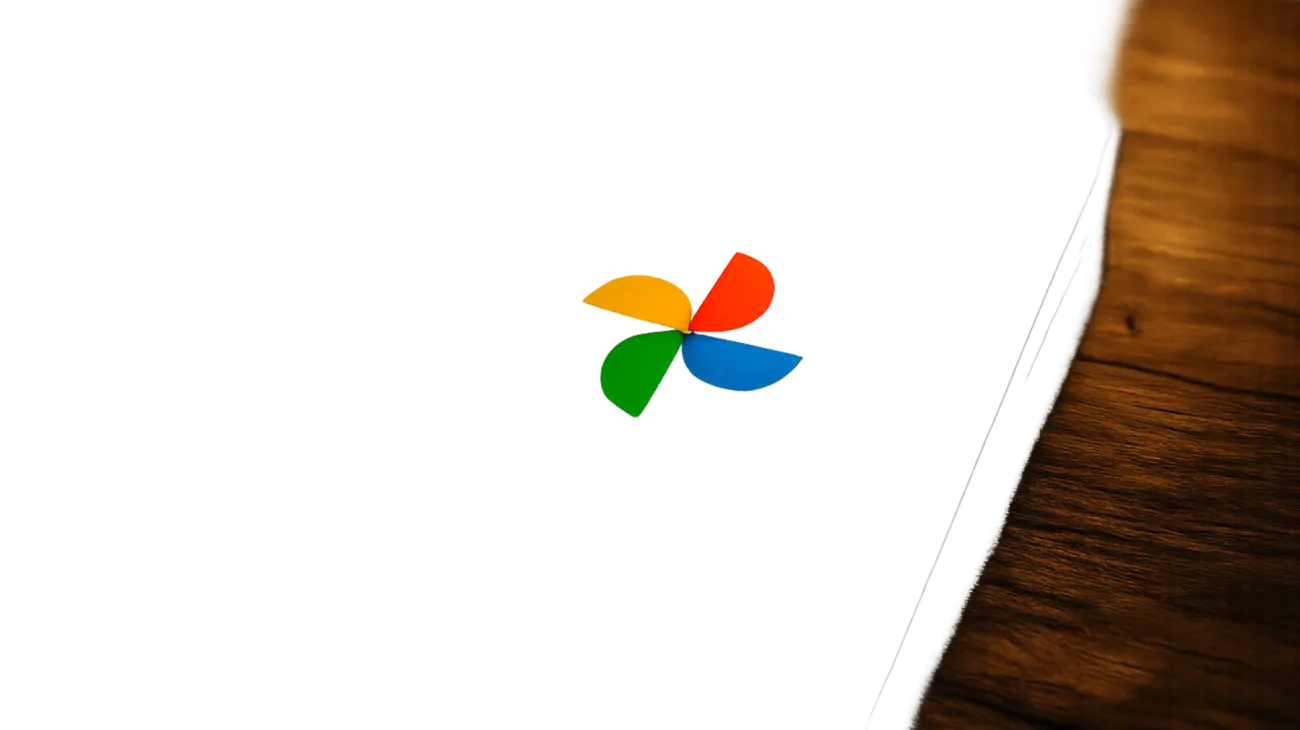Vous venez de prendre cette photo parfaite de votre dernière sortie, mais impossible de la retrouver sur votre tablette ou votre ordinateur ? Ce dysfonctionnement de synchronisation Google Photos touche des millions d’utilisateurs et peut transformer votre expérience cloud en véritable casse-tête. Heureusement, la plupart de ces blocages cachent des causes simples que vous pouvez résoudre en quelques minutes.
Diagnostiquer l’origine du blocage de synchronisation
Avant de vous lancer dans des manipulations complexes, identifions précisément où se situe le problème. Google Photos synchronise vos contenus via plusieurs mécanismes interdépendants, et une défaillance sur l’un d’eux peut paralyser l’ensemble du processus.
Vérifiez d’abord si le problème concerne tous vos appareils ou seulement certains d’entre eux. Ouvrez Google Photos sur votre smartphone, puis sur votre ordinateur : voyez-vous les mêmes contenus récents ? Cette vérification croisée vous indiquera si le dysfonctionnement provient d’un appareil spécifique ou de votre compte Google lui-même.
Contrôler l’état de la synchronisation automatique
Sur votre smartphone Android, accédez aux paramètres de Google Photos en appuyant sur votre photo de profil, puis sélectionnez « Paramètres de Photos ». L’option « Sauvegarde et synchronisation » doit afficher un statut actif. Si elle apparaît désactivée, réactivez-la immédiatement.
Pour les utilisateurs iPhone, le processus diffère légèrement : rendez-vous dans les réglages de l’application Google Photos, puis vérifiez que l’option « Sauvegarde et sync » reste bien activée. Profitez-en pour contrôler les autorisations d’accès aux photos dans les réglages iOS généraux.
L’espace de stockage : le piège invisible
Voici un aspect souvent négligé qui bloque silencieusement vos synchronisations : votre quota de stockage Google. Depuis juin 2021, Google a unifié les limites de stockage entre Gmail, Google Drive et Google Photos, créant des situations de saturation inattendues.
Connectez-vous à one.google.com pour visualiser votre utilisation globale. Si vous approchez des 15 Go gratuits, Google Photos cesse automatiquement toute nouvelle sauvegarde, sans forcément vous en informer clairement sur tous vos appareils.
Optimiser intelligemment votre espace disponible
Plutôt que de supprimer aveuglément vos souvenirs, exploitez les outils de gestion intégrés. Google Photos propose un gestionnaire de stockage qui identifie automatiquement les contenus volumineux, les photos floues ou les captures d’écran superflues.
Accédez à cette fonctionnalité via le menu principal de Google Photos, section « Libérer de l’espace ». L’outil vous suggérera des suppressions ciblées qui préservent vos moments importants tout en récupérant des gigaoctets précieux.
La connectivité réseau : plus complexe qu’il n’y paraît
Une connexion internet « fonctionnelle » ne garantit pas une synchronisation efficace. Google Photos nécessite une bande passante stable et suffisante, particulièrement pour les vidéos haute définition et les rafales de photos.
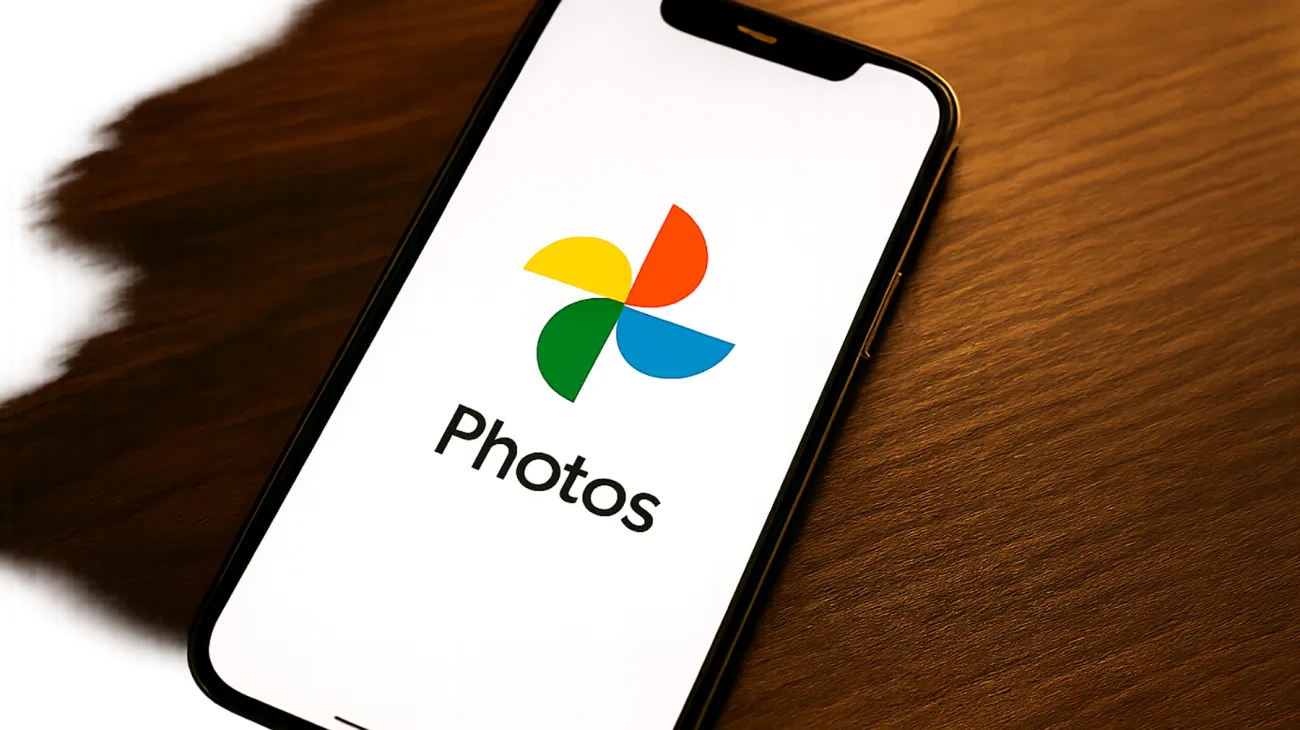
Testez votre débit réel avec un outil comme Fast.com ou Speedtest. Si votre connexion oscille en dessous de 2 Mb/s en upload, les synchronisations risquent d’échouer ou de s’interrompre fréquemment, surtout sur mobile.
Paramétrer la synchronisation selon votre connexion
Dans les paramètres avancés de Google Photos, ajustez la qualité de sauvegarde selon vos contraintes techniques. L’option « Économiseur de stockage » compresse intelligemment vos contenus, accélérant les transferts tout en préservant une qualité visuelle excellente pour un usage quotidien.
Pour les connexions instables, activez l’option « Sauvegarder uniquement en Wi-Fi » et programmez vos synchronisations pendant les heures creuses de votre réseau domestique.
Solutions avancées pour les cas persistants
Si ces premiers réglages n’ont pas résolu votre problème, explorons des pistes plus techniques mais accessibles.
Forcer la resynchronisation complète
Déconnectez-vous complètement de votre compte Google sur l’appareil problématique, puis reconnectez-vous. Cette manipulation force Google Photos à réévaluer l’intégralité de votre photothèque et peut débloquer des synchronisations figées depuis longtemps.
Sur Android, supprimez également le cache de l’application Google Photos via les paramètres système. Cette opération n’efface aucune photo mais réinitialise les données temporaires qui peuvent corrompre les processus de synchronisation.
Vérifier les conflits d’applications tierces
Certaines applications de sauvegarde ou de gestion de photos peuvent interférer avec Google Photos. Désactivez temporairement les autres services de synchronisation cloud (iCloud, OneDrive, Dropbox) pour isoler d’éventuels conflits.
- Amazon Photos peut bloquer l’accès concurrent aux nouveaux clichés
- Les applications de nettoyage système interfèrent parfois avec les processus de sauvegarde
- Certains antivirus mobiles bloquent les transferts automatiques de données
Surveiller et maintenir une synchronisation optimale
Une fois votre synchronisation rétablie, adoptez quelques réflexes préventifs. Consultez régulièrement votre quota de stockage et activez les notifications Google pour être alerté avant saturation.
Programmez un audit mensuel de vos paramètres de synchronisation, particulièrement après les mises à jour système importantes qui peuvent réinitialiser certaines autorisations.
Gardez à l’esprit que Google Photos reste l’une des solutions de sauvegarde les plus fiables du marché. Ces dysfonctionnements temporaires ne remettent pas en question la sécurité de vos souvenirs numériques, mais révèlent simplement la complexité croissante de nos écosystèmes connectés. Avec ces outils de diagnostic et de résolution, vous maîtrisez désormais les rouages de cette synchronisation pour retrouver une expérience fluide et automatique.
Sommaire